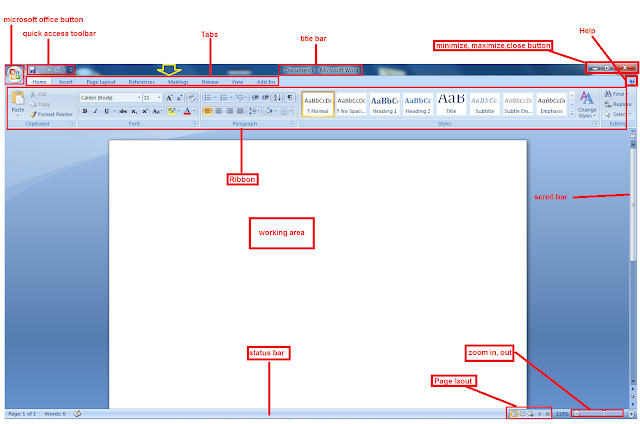What is ms word (माइक्रोसॉफ्ट वर्ड क्या है)-
MS Word जिसका पूरा नाम Microsoft Word है जो की एक Word Processor है जिससे की Edit , Formating , Open, Share , Later Writing , Male Marge , Resume Making आदि कार्य किया जाता है। MS Word माइक्रोसॉफ्ट ऑफिस (MS Office) का ही एक सॉफ्टवेयर है जिसे माइक्रोसॉफ्ट कम्पनी द्वारा बनाया गया है। यह सबसे ज्यादा प्रयोग में आने वाला Software है। शब्द लिखना , पैराग्राफ बनाना , वाक्य बनाना पृष्ठ तैयार करना इन सभी प्रकिया के द्वारा अपनी बात को सही तरीके से प्रस्तुत करना Word Processing कहलाता है।
क्यों जरूरी है MS Word सीखना-
जैसा की ऊपर बताया गया है कि MS Word में हम कई कार्य कर सकते हैं और यह एक लोकप्रिय Software है जो की आज के समय Privet से लेकर सरकारी जगहों पर इसकी मांग है साथ ही साथ कई Exam में भी इससे सम्बंधित Question पूछे जाते हैं साथ में अगर आप CCC की तैयारी कर रहे हैं या कोई Computer Course करने जा रहें हैं तो आपको इसके बारे में पता होना जरूरी है।
Microsoft Word की विशेषताएं-
1. आप इसमें कई कार्य कर सकते हैं जैसे- Resume तैयार करना, किसी को Male भेजना, Latter Type करना , Document बनाना या Edit करना आदि।
2. आप Font के Size और Style को अपने हिसाब से बदल सकते हैं साथ में Colour आदि द्वारा उसे एक अच्छा Look दे सकते हैं जो की बहुत बेहतरीन फीचर है इसका।
3. अगर आपने इसमें लिखा और Spelling गलत है तो यह आपको दिखाता है जिससे की आप अपने Spelling को जाँच कर उसे सही कर सकते हैं।
4. इसमें Male Marge की सुबिधा है जिससे आप अपने Document को को किसी के Email पर भेज सकते हैं।
5. आप Document में Page No. Header और Footer को जोड़ सकते हैं।
6. इसमें Help का ऑप्शन है जिसकी मदद से आप Help ले सकते हैं MS Word में।
7. आप MS Word पर बने Document को प्रिंट कर सकते हैं या Print Preview देख सकते हैं।
8. Find Replace ऑप्शन।
9. Table बनाना।
10. Style और Formatting.
इसमें और भी कई Tools हैं जो इसे जिसका उपयोग आप अपने हिसाब से कर सकते हैं।
Computer पर MS Word खोलना-
हम कंप्यूटर पर MS Word तभी खोल सकते हैं जब हमारे Computer में MS Office Software हो, MS Word Open करने के लिए कई तरीके हैं।
1. अगर आपके Computer स्क्रीन पर MS Word का Shortcut है तो आप उसपर Mouse से डबल क्लीक करके खोल सकते हैं।
2. दूसरा तरीका यह है कि आप अपने Keyboard से Windows बटन और R एक साथ दबाएं (WINDOW KEY+R) आपके स्क्रीन RUN का बॉक्स आएगा उसमे आप Winword टाइप करके Enter बटन पर क्लिक कर दें MS Word Open हो जायेगा।
3. तीसरा तरीका यह है कि आप कंप्यूटर स्क्रीन पर बने Windows के Icon पर क्लिक करें इसके बाद All Programs पर जाएँ Microsoft Office पर क्लिक करें और Microsoft Word पर क्लिक कर दें-
Start-All Programs-Microsoft Office-Microsoft Word
ये 3 तरीको से हम माइक्रोसॉफ्ट वर्ड अपने कंप्यूटर में Open कर सकते हैं।
Microsoft Word के भाग-
जब आप Microsoft Word Open करते हैं तो नीचे दिए हुए Image जैसा दिखता है जिसमे कई भाग हैं जो आपको नीचे बताया गया है-
1. Title Bar (टाइटल बार)-
Title Bar माइक्रोसॉफ्ट वर्ड का सबसे ऊपरी भाग होता है Title Bar में यह दिखाता है कि किस नाम से File बनाई जा रही है। जब तक हम फाइल बनाकर दूसरे नाम से Save नहीं कर देतें तबतक वह Document1 नाम से रहता है। जब हम Document को किसी दूसरे नाम से Save करते हैं तो Document के स्थान पर हमारे द्वारा बदला हुआ नाम Show होता है।
2. Microsoft Office Button-
Office Button MS Word का मुख्य भाग होता है। यह बटन Menu Bar में होता है। जहाँ से Document को Save करना। प्रिंट Preview देखना। Print करना , किसी फाइल को खोलना आदि कार्य किया जाता है।
3. Minimize , Maximize , Close Button-
Ms Word में Left Side में Minimize , Maximize , Close Button का ऑप्शन होता है जिनका अलग अलग कार्य है Minimize पर क्लिक करने पर Open Program Task Bar में आ जाता है। दूसरा Maximize/Restore down का बटन होता है जो विंडो की Width कम या ज्यादा करने का काम करता है। तीसरा होता है Close का बटन जिसके द्वारा MS Word प्रोग्राम को बंद किया जाता है।
4. Quick Access Toolbar-
Quick Access Toolbar Office बटन के बगल में होता है जिसका उपयोग Shortcut के रूप में किया जाता इससे हमारा काम जल्द होता है। इसमें Undo , Redo , Save, Print Preview आदि जैसे ऑप्शन दिया रहता है जिसकी मदद से हमारा काम आसानी से हो जाता है।
5. Tabs-
यह Title के नीचे रहते हैं जिनका कई महत्वपूर्ण कार्य होता है Tab में कई विकल्प होते हैं और प्रत्येक के अपनी रिबन होती है। इसकी सहायता से हम कई कार्य करते हैं ये MS Word में कई तरह के होते हैं- Home , Insert , Page Layout , Mailing, Review आदि जिनका अलग अलग कार्य होता है।
6. Ribbon-
Tab के ठीक नीचे Ribbon होता है दरसल यह Tab का ही भाग होता है और Tab के किसी ऑप्शन पर जाने से Ribbon में उस ऑप्शन को दिखाता है। यानि Tab के विकल्प को Ribbon में देखा जा सकता है। इनमे कई विकल्प होते हैं और सबका अलग अलग कार्य होता है। जैसे हम Tabs में Home पर क्लिक करेगें तो Ribbon में Clipboard, Font, Paragraph, Styles , Editing आदि विकल्प आयेगें जिनका अलग अलग कार्य होता है।
7. Help Button-
Help Button Minimize , Maximize , Close बटन के नीचे होता है जिसपर Question Mark (?) बना होता है जिसकी मदद से हम MS Word में मदद ले सकते हैं। इसका प्रयोग तब किया जाता है जब हमें कोई ऑप्शन समझ में न आये तो हम इसपर क्लिक करके Help ले सकते हैं।
8. Working Area-
Working Area में हम कुछ लिख सकते हैं उसे Edit कर सकते हैं यानि Document तैयार करने का कार्य Working Area में किया जाता है। यह माइक्रोसॉफ्ट वर्ड का मुख्य भाग होता है।
9. Scroll Bar-
Scroll Bar की मदद से हम Page को ऊपर नीचे Right या Left साइड में कर सकते हैं MS Word में यह नीचे और Left Side में होता है। जब हमें Page में नीचे जाना होता है या Side में करना होता है तो इसका प्रयोग किया जाता है।
10. Zoom In , Zoom Out-
Zoom In और Zoom Out का प्रयोग पेज को बड़ा और छोटा करके देखने के लिए किया जाता है। यह ऑप्शन Microsoft Word में सबसे नीचे Left Side में होता है। इसके बारे में आप ऊपर बताये गए इमेज में देख सकते हैं।
11. Status Bar-
Status Bar में Page No. , शब्दों की संख्या आदि देखा जा सकता है , जैसे कितने शब्द MS Word में हमने लिखा है इसमें देख सकते हैं यह Microsoft Word में सबसे नीचे होता है। जिसमे Page , Words आदि ऑप्शन दिए होते हैं।
12. Page Layout-
Page Layout ऑप्शन सबसे नीचे Zoom In / Zoom Out के बगल में होता है जिसका मुख्य काम है Page को Set करना इसमें कई Option होते हैं जिसके हिसाब से Page Set किया जाता है जैसे - Print Layout , Full Screen Reading , Web Layout , Outline , Draft जिससे आप पेज जैसे देखना चाहें देख सकते हैं।
MS Word क्या है इसके बारे में आपको यहाँ बताया गया है और इसमें कौन कौन से Tools हैं इसके बारे में भी हमने देखा आगे की पोस्ट में India Help Me पर MS Word कैसे Use करें और इसके Tools का कैसे प्रयोग करें इसके बारे में आपको बताया जायेगा।
आप इन्हें भी देख सकते हैं-
* इंटरनेट पर Free PC Game डाउनलोड करें
* लैपटॉप की बैटरी बैकअप बढ़ाएं।
* कंप्यूटर माउस एक खोज।
* कंप्यूटर की जानकारी हिंदी में भाग 1।
* कंप्यूटर की जानकारी हिंदी में भाग 2।
* लैपटॉप की बैटरी बैकअप बढ़ाएं।
* कंप्यूटर माउस एक खोज।
* कंप्यूटर की जानकारी हिंदी में भाग 1।
* कंप्यूटर की जानकारी हिंदी में भाग 2।
उम्मीद है यह जानकारी आपको अच्छी लगी होगी आगर आपका कोई सवाल या सुझाव है तो आप हमसे कमेंट बॉक्स के जरिये पूछ सकते हैं पोस्ट अच्छी लगी हो तो दोस्तों में Share जरूर करें।